Реклама
Изненадили би се колико брзо се рачунар може зачепити непотребним смећем. Било да су застарјели преузимања, некоришћени програми или једноставно неуредне структуре мапа, одржавање ствари уредним и организованим донијет ће вам мир.
Неки послови чишћења могу се обављати аутоматски, а други ће се можда требати изводити као једнократни. Не само да ћете моћи да ослободите простор на чврстом диску, већ ћете можда видети и побољшања перформанси и лакше ће вам доћи до рачунара.
Након тога будите сигурни да ћете попунити одјељак за коментаре и подијелити властите савјете како можемо зауставити да се наши системи гомилају са смећем.
Уклањање дупликата датотека
Дуплирање података на тврдом диску само је губљење простора. Можда чак ни не схватите да је тамо. Ако имате дупликат података на истом уређају као покушај резервни план Цобиан Бацкуп - најбоља израда сигурносних копија за Виндовс рачунар може се добити бесплатно [Виндовс]Цобиан Бацкуп је бесплатни софтвер за израду сигурносних копија за Виндовс. Обухваћен је истакнутим, али на први поглед дјелује минималистички. Корисници могу креирати више задатака сигурносне копије у различите сврхе, сигурносне копије могу се заказати појединачно, бацк ... Опширније онда је то још горе. Резервне копије морају да се чувају на другим уређајима, у супротном су једноставно некорисне.
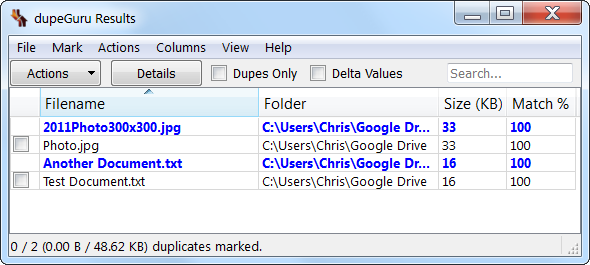
Поред дупликата, можда ћете имати и сличне податке. Ово би могло бити у облику текстуалних докумената који се разликују само у неколико редова или слика са мањим изменама. Ако вам ове верзије нису потребне за верзију, време је да возите чисте и уредне мапе.
Претходно смо написали водич о томе пронађите и уклоните дупликатне датотеке Уштедите простор на тврдом диску проналажењем и уклањањем дупликата датотекаДупликатне датотеке су у различитим укусима. Поред тачних копија датотека, можда имате врло сличне слике, музичке датотеке које садрже исту песму издвојену из различитих извора или текстуалне документе ... Опширније . Бројни бесплатни програми нуде вам брз и једноставан начин за сортирање пшенице из брада. Неки су чак у стању да споје датотеке заједно, осигуравајући да се ништа не изгуби на путу.
Очистите свој прегледач
Стварате податке и пратите вас сваки пут када посећујете веб локацију, осим ако нисте рекли свом прегледачу да се понаша другачије. Између осталих информација, колачићи се користе за чување ваших поставки и ваш претраживач ће пратити веб локације које посећујете како би створио списак своје историје.
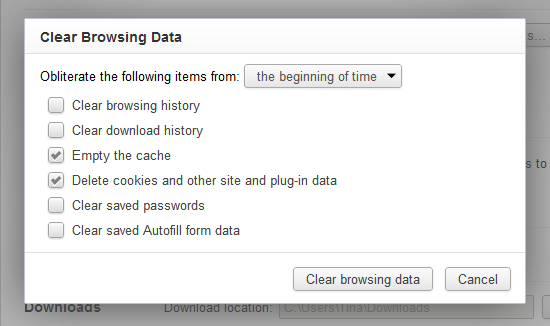
Ако ово нисте избрисали, велике су шансе да је све сачувано од када сте почели да користите прегледач. Временом се ти подаци могу брзо сакупити и постати напор на вашем чврстом диску. Обавезно погледајте наш водич да бисте то сазнали како очистити историју прегледача Како ручно и аутоматски очистити историју прегледачаВеб локације које посећујете остављају записе на вашем рачунару. Показаћемо вам како да избришете историју прегледавања у Фирефок-у, Цхроме-у, Едге-у и Интернет Екплорер-у. Опширније .
Тај исти водич ће такође детаљно описати како да га поставите тако да се историја аутоматски брише када затворите прегледач. Можда вам се то чини незгодним, поготово ако се ослањате на своју траку УРЛ-ова да бисте пронашли претходно посећене веб локације, али људи који мисле на безбедност ће то ценити.
Деинсталирање програма
Јесте ли икада прошли кроз инсталиране програме и питали се зашто сте инсталирали неке од њих? Ако се не можете сјетити задњи пут када сте их користили, онда је вјероватно најбоље да их деинсталирате и очистите неки простор. У ствари, можда се неки од тих програма аутоматски покрећу при покретању и успоравају ваш систем.
Постоји неколико ефикасних начина да се то постигне уклањање програма Како деинсталирати програме на Виндовс 8Желите да уклоните одређени програм са рачунара? Било да се ради о радној површини или модерној апликацији, ево како то учинити на Виндовс 8. Опширније . Извршите системску претрагу деинсталирајте програм, изаберите одговарајућу опцију и бићете преусмерени на уграђени Виндовс систем. Све што требате учинити је да кликнете програм на листу, а затим притисните Деинсталирај и затим следите чаробњака. Да бисте боље схватили шта би могло бити добро уклонити, кликните на Инсталирано на или Величина заглавља ступаца и крените низ листу.
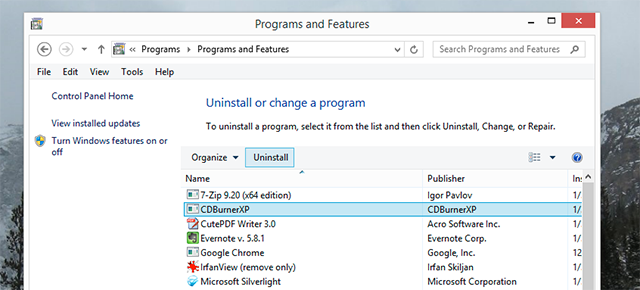
Ако се стандардни Виндовс деинсталацијски програм не понаша тако, можда бисте требали размотрити неке треће апликације које ће вам помоћи. Ако знате шта требате да избаците, али постоји само много тога за проћи, а затим испробајте велики деинсталатор као Апсолутна деинсталација. Уштедеће вам дуготрајан задатак проласка кроз сваки чаробњак, један по један, и уместо тога посао ће обавити у минималном броју кликова. Обавезно погледајте наше водич за деинсталирање на велико Како скупно инсталирати и деинсталирати Виндовс програмеМасовни програм за инсталирање или деинсталацију може вам уштедети доста времена. Сећате се последњег пута када сте поставили нови рачунар? Научићемо вас како да брзо извршите ове задатке. Опширније за даље информације.
Али узмимо то корак даље. Постоји програм који се зове Да ли да је уклоним? (наша Да ли да је уклоним? преглед Знате који софтвер треба да деинсталирате са њега да га уклоним?Овде на МакеУсеОф изнијели смо многе чланке који прегледавају и истичу софтвер који вам омогућава да у потпуности и чисто деинсталирате апликације са вашег система. Једно од питања на које наиђете многи не знају који ... Опширније ) која ће скенирати све инсталације на вашем рачунару и обавестити вас колико других људи уклања програме са листе и како их оцењује. То је добар начин да утврдите које би неке несретне ствари могле бити, на пример рекламни софтвер.
Управљајте мапама
У реду је и избацити бескорисне податке и очистити чврсти диск, али можда ће бити прилично бесмислено да ваше мапе нису правилно организоване. Можда бисте желели да размислите о употреби имају библиотеке Схватите библиотеке Виндовс 8 да бисте савладали простор за складиштење Опширније , који је представљен у оперативном систему Виндовс 7. Ово вам омогућава да групирате датотеке на начин који вам највише има смисла, а не где систем сматра да је најбоље да их чувате.
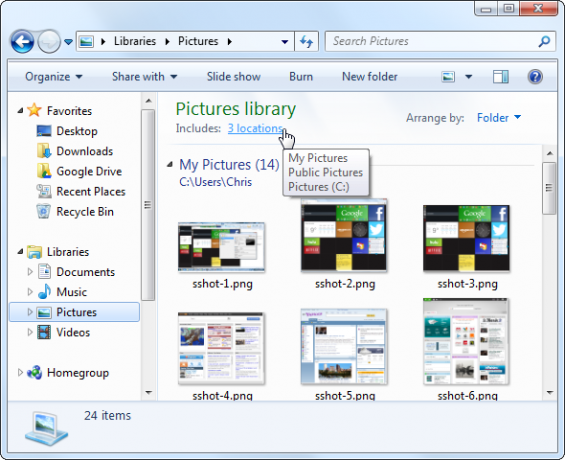
Да бисте помогли у томе, користићете програм попут Пусти то (наша ДропИт преглед Организујте рачунарске датотеке у трен ока са ДропИт [Виндовс] Опширније ). Ово ће аутоматски сортирати ваше датотеке у мапе на основу правила која сте дефинисали и можете изводити одређене радње на основу врсте датотеке.
Такође можете да примените методе као што су груписање садржаја, коришћење менаџера преузимања и управљање архивским датотекама, а сви су детаљно описани у нашим постојећим саветима о како да организујете своје фасцикле 4 Доказана савета за организовање мапа Виндовс Опширније .
Аутоматско брисање преузимања
Мапа за преузимања вероватно је главни кривац за садржавање датотека које вам више нису потребне. Било да се ради о инсталатерима, компримираним датотекама или само одбаченим сликама, већина нас ће узети све важне податке преузимају мапу и смештају је другде, остављајући непотребне податке иза себе, или ће они користити услужни програм попут оног који је горе поменут урадити тако!
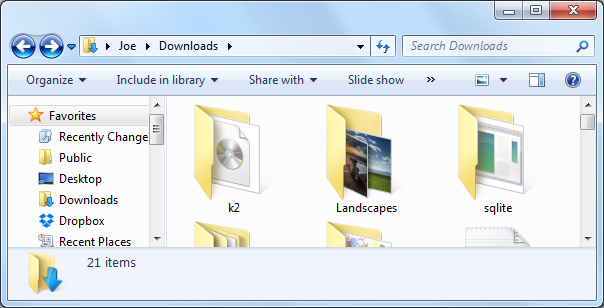
У том циљу, након одређеног времена можете да аутоматски очистите фасциклу за преузимање. Једна апликација треће стране коју можете да постигнете је Белведере. Алтернативно, можете да користите уграђени алат за Виндовс и закажете чишћење са управитељем задатака 4 досадни задаци које можете аутоматизовати помоћу програма Виндовс Таск СцхедулерВаше време је превише драгоцено да бисте га изгубили са задатцима који се понављају. Дозволите да вам покажемо како аутоматизирати и заказати задатке. Имамо и неколико сјајних примера. Опширније .
Пролећно чишћење
Лако је да се ваш рачунар брзо запуши са бескорисним смећем и нико не жели да им чврсти диск изгуби похрањивање бесмислених података. Слиједите горе наведене савјете и бићете добро на путу да ствари уредите.
Не само да ће се системом ријешити вишка података, већ ће се ослободити и простор на тврдом диску и олакшати вам кретање по мапама.
Да ли редовно користите било коју од ових метода? Имате ли неке своје савете за чишћење система за дељење?
Имаге Цредитс: канта за смеће Виа Схуттерстоцк
Јое је рођен са тастатуром у рукама и одмах је почео да пише о технологији. Сада је слободни писац. Питајте ме за Лоом.

